Что представляет собой мобильное приложение FreeStyle LibreLink?
Приложение FreeStyle LibreLink позволяет сканировать датчик с помощью iPhone или телефона на Android, чтобы контролировать уровень глюкозы без постоянных проколов пальца*. При сканировании датчика с помощью совместимого телефона, на котором установлено приложение FreeStyle LibreLink**, данные об уровне глюкозы отображаются непосредственно на экране телефона. Многие функции приложения совпадают с функциями сканера FreeStyle Libre. Больше информации о доступных функциях представлено на странице FreeStyle LibreLink.
*Приложение FreeStyle LibreLink и сканер FreeStyle Libre имеют схожие, но не идентичные функции. Требуется определение уровня глюкозы в крови с помощью глюкометра в периоды резких его колебаний, так как уровень глюкозы в интерстициальной жидкости может не точно отражать уровень глюкозы в крови, а также в случаях гипогликемии или ее угрозы, сообщаемой приложением FreeStyle LibreLink, и в случаях, когда симптомы не соответствуют показаниям приложения. Датчик FreeStyle Libre взаимодействует со сканером FreeStyle Libre или с приложением FreeStyle LibreLink, запустившим этот датчик. Датчик, запущенный сканером FreeStyle Libre, будет также работать с приложением FreeStyle LibreLink.
**Приложение FreeStyle LibreLink совместимо только с определенными мобильными устройствами и операционными системами. Проверяйте на сайте информацию о совместимости устройств перед использованием. Для использования FreeStyle LibreLink требуется регистрация в LibreView.
Какие устройства работают с приложением FreeStyle LibreLink?
Приложение предназначено для работы с телефонами iPhone и телефонами на Android, при условии их соответствия минимальным требованиям. Для получения более подробной информации Вы можете обратиться к Списку совместимых мобильных устройств
Если вы не уверены в характеристиках своего телефона, можно перейти в Google Play или App Store на вашем мобильном телефоне и найти версию FreeStyle LibreLink для своей страны. Если вы не можете загрузить приложение, вероятно, оно несовместимо с вашим телефоном.
ПРИМЕЧАНИЕ. Приложение FreeStyle LibreLink не поддерживается «перепрошитыми» телефонами Android или iPhone.
Имеет ли приложение FreeStyle LibreLink маркировку CE?
Да. Приложение FreeStyle LibreLink имеет маркировку CE.
Существуют ли какие-то другие приложения, одобренные для использования с датчиками FreeStyle Libre?
Нет, приложение FreeStyle LibreLink является единственным приложением, протестированным Abbott Diabetes Care на совместимость с датчиками FreeStyle Libre.
Что такое технология беспроводной передачи данных малого радиуса (NFC) и как узнать, есть ли она в моем телефоне?
NFC — это технология беспроводной передачи данных, которая позволяет датчикам FreeStyle Libre осуществлять беспроводную передачу данных на другое устройство.
Чтобы проверить, совместим ли ваш телефон с датчиками FreeStyle Libre, обратитесь к Списку совместимых мобильных устройств.
Как сканировать датчик FreeStyle Libre с помощью телефона?
Android
После установки датчика FreeStyle Libre на задней стороне руки между плечом и локтем, откройте приложение и поднесите телефон на базе Android к нему задней стороной (конкретное расстояние зависит от используемого телефона), чтобы отсканировать. Размер и положение антенны NFC в телефонах на базе Android зависит от марки и модели, поэтому вам может потребоваться немного смещать телефон относительно датчика, чтобы определить наилучшее положение для сканирования датчика FreeStyle Libre.
Когда оптимальное положение для сканирования найдено, приложение издаст два хорошо различимых звуковых или вибросигнала, затем можно убрать телефон от датчика FreeStyle Libre. Первый звуковой сигнал обозначает, что функция телефона NFC распознала датчик. Второй звуковой сигнал обозначает, что сканирование выполнено.
iPhone
После прикрепления датчика FreeStyle Libre к задней стороне руки между плечом и локтем, откройте приложение и нажмите одну из кнопок сканирования в приложении, чтобы перевести iPhone в состояние готовности к сканированию. Используются кнопки сканирования двух типов — синяя кнопка на главном экране и серый значок сканирования в верхнем правом углу на большинстве экранов. Удерживайте верхний край телефона iPhone около датчика и не смещайте его, пока не услышите звуковой сигнал и (или) не почувствуете вибрацию, которые обозначают, что сканирование выполнено.
Нужно ли снимать чехол с телефона, чтобы отсканировать датчик?
Это зависит от того, из какого материала чехол сделан, его толщины и насколько хорошо работает антенна NFC вашего телефона. Если чехол изготовлен из пластика, силикона или другого непроводящего материала, вы, вероятно, сможете отсканировать датчик, не снимая чехол. Если чехол изготовлен из алюминия, металла или другого материала с проводящей поверхностью, вам может потребоваться снять чехол, прежде чем сканировать датчик. Толщина чехла также может оказывать влияние. Если используется очень толстый чехол, он может помешать сканированию датчика.
Приложение FreeStyle LibreLink можно использовать вместо сканера FreeStyle Libre?
Да. Это приложение было разработано с использованием той же технологии, что и сканер FreeStyle Libre для получения и обработки данных по уровню глюкозы. Таким образом, оно может быть использовано для ежедневного мониторинга уровня глюкозы. Приложение можно использовать вместо сканера FreeStyle Libre или совместно с ним.*
*Приложение FreeStyle LibreLink и сканер FreeStyle Libre имеют схожие, но не идентичные функции. Требуется определение уровня глюкозы в крови с помощью глюкометра в периоды резких его колебаний, так как уровень глюкозы в интерстициальной жидкости может не точно отражать уровень глюкозы в крови, а также в случаях гипогликемии или ее угрозы, сообщаемой приложением FreeStyle LibreLink, и в случаях, когда симптомы не соответствуют показаниям приложения. Датчик FreeStyle Libre взаимодействует со сканером FreeStyle Libre или с приложением FreeStyle LibreLink, запустившим этот датчик. Датчик, запущенный сканером FreeStyle Libre, будет также работать с приложением FreeStyle LibreLink.
Могу ли я использовать считывающее устройство FreeStyle Libre и приложение FreeStyle LibreLink при работе с одним и тем же датчиком?
Вы можете проверять уровень глюкозы с помощью приложения, сканера или того и другого — на ваш выбор*.
Если вы хотите использовать сканер и приложение с одним и тем же датчиком, следуйте следующим инструкциям.
1. НЕОБХОДИМО активировать новый датчик с помощью сканера. Датчик, активированный приложением, невозможно использовать с помощью сканера FreeStyle Libre.
2. После активации датчика с помощью сканера откройте приложение и отсканируйте датчик с помощью приложения.
3. После запуска датчика для контроля уровня глюкозы на протяжении 14 дней можно использовать либо приложение, либо сканер.
4. Сканируйте датчик с помощью сканера или приложения с интервалом не более 8 часов во избежание разрывов в данных.
Приложение FreeStyle LibreLink и сканеры FreeStyle Libre не обмениваются данными друг с другом. Например, если вы используете то сканер, то приложение, вы можете заметить разрывы в данных уровня глюкозы, доступных в сканере и приложении FreeStyle LibreLink. Хотя приложение и сканер не обмениваются данными между собой, информацию с обоих устройств можно использовать для создания подробных отчетов в облачной системе LibreView**. Важно сканировать датчик с помощью приложения или сканера как минимум каждые восемь часов, чтобы у вас и вашего врача имелась полная картина тенденций и закономерностей по уровню глюкозы.
*Приложение FreeStyle LibreLink и сканер FreeStyle Libre имеют схожие, но не идентичные функции. Требуется определение уровня глюкозы в крови с помощью глюкометра в периоды резких его колебаний, так как уровень глюкозы в интерстициальной жидкости может не точно отражать уровень глюкозы в крови, а также в случаях гипогликемии или ее угрозы, сообщаемой приложением FreeStyle LibreLink, и в случаях, когда симптомы не соответствуют показаниям приложения. Датчик FreeStyle Libre взаимодействует со сканером FreeStyle Libre или с приложением FreeStyle LibreLink, запустившим этот датчик. Датчик, запущенный сканером FreeStyle Libre, будет также работать с приложением FreeStyle LibreLink.
**Сайт LibreView совместим с определенными операционными системами и браузерами. Дополнительная информация доступна на сайте.
Можно ли использовать приложение FreeStyle LibreLink для сканирования датчика другого человека?
Приложение FreeStyle LibreLink предназначено для единовременного использования только с одним датчиком (и одним человеком). Каждая учетная запись в приложении привязана к одному человеку. Однако пациенты, которые используют приложение FreeStyle LibreLink могут быть на связи со своими близкими, если они используют отдельное приложение под названием LibreLinkUp. Приложение LibreLinkUp позволяет ухаживающим лицам дистанционно отслеживать показатели глюкозы своих близких.*
*Приложение LibreLinkUp совместимо только с определенными мобильными устройствами и операционными системами. Проверяйте на сайте информацию о совместимости устройств перед использованием. Использование приложения LibreLinkUp и FreeStyle LibreLink требует регистрации в LibreView. Мобильное приложение LibreLinkUp не предназначено для использования в качестве основного средства мониторинга: прежде чем делать медицинские заключения или корректировать терапию на основании информации, полученной от приложения, пользователи должны обращаться к своему основному устройству и/или консультироваться с лечащим врачом.
Можно ли использовать приложение FreeStyle LibreLink для принятия решений по дозированию инсулина?
Да. Пациенты с диабетом могут использовать датчики FreeStyle Libre с приложением для лучшего понимания влияния таких действий, как прием пищи, физическая нагрузка и инъекции инсулина на их уровень глюкозы. Кроме того, использование приложения с датчиком FreeStyle Libre позволяет принимать ежедневные терапевтические решения, включая подбор дозы инсулина с учетом рекомендаций врача.
Работает ли приложение FreeStyle LibreLink в режиме «Авиа»?
Да. Если вы используете телефон на базе Android, вам может потребоваться зайти в настройки телефона и повторно активировать модуль NFC, когда телефон будет находиться в авиарежиме. Также вы можете выполнить сканирование с помощью iPhone в авиарежиме, нажав одну из кнопок сканирования в приложении, чтобы перевести телефон в режим готовности к сканированию.
Что, если у меня отсутствует связь или Wi-Fi?
Wi-Fi или мобильная сеть для передачи данных необходимы только при первоначальной установке приложения (для загрузки/установки приложения, создания учетной записи или входа в систему) и передаче данных об уровне глюкозы лечащему врачу или другим подключенным приложениям. Для сканирования датчика или регистрации текущих показателей глюкозы, приложение НЕ требует наличия Wi-Fi или мобильной сети. Если телефон работает без сети, данные будут загружены в LibreView только после восстановления Wi-Fi или
мобильной сети.
Приложение FreeStyle LibreLink может привести к более быстрой разрядке батареи телефона?
Нет, приложение FreeStyle LibreLink предназначено для использования так часто, как вам хочется, и не должно оказывать заметного воздействия на работу батареи при вашем привычном использовании телефона.
Что происходит при полной разрядке батареи телефона?
Если на вашем телефоне разрядилась батарейка, нужно зарядить телефон, чтобы продолжить использовать приложение FreeStyle LibreLink. При полной разрядке батареи телефона ваши данные не будут утеряны, вы сможете отсканировать датчик, когда телефон будет заряжен.
Можно ли использовать приложение FreeStyle LibreLink, если я использую взломанный («перепрошитый») iPhone и Android?
Приложение FreeStyle LibreLink не поддерживается взломанными («перепрошитыми») iPhone или Android.
Могу ли я восстановить свой пароль, если забыл(а) его?
После установки приложения FreeStyle LibreLink нажмите «Войти». Затем нажмите «Забыли пароль». Введите адрес электронной почты, который использовался для создания учетной записи, и следуйте инструкциям на экране. Вы получите электронное письмо со ссылкой для изменения пароля. Перейдите по ссылке для создания нового пароля, затем войдите в свою учетную запись с помощью нового пароля.
Какие языки поддерживает приложение FreeStyle LibreLink?
В настоящее время приложение FreeStyle LibreLink доступно на следующих языках:
· Арабский
· Китайский (упрощенный)
· Китайский (традиционный)
· Датский
· Нидерландский
· Английский (британский)
· Английский (американский)
· Финский
· Французской (канадский)
· Французский (французский)
· Немецкий
· Греческий
· Иврит
· Итальянский
· Японский
· Корейский
· Норвежский
· Польский
· Португальский (бразильский)
· Португальский (португальский)
· Русский
· Испанский (латиноамериканский)
· Испанский (испанский)
· Испанский (американский)
· Шведский
· Турецкий
ПРИМЕЧАНИЕ. Приложение FreeStyle LibreLink отображается на том же языке, на котором работает операционная система вашего телефона. Если вы хотите использовать приложение FreeStyle LibreLink на другом языке, выберите один из поддерживаемых языков в настройках системы вашего телефона. Приложение FreeStyle LibreLink обновится при следующем запуске. Если приложение FreeStyle LibreLink не поддерживает язык, установленный на вашем телефоне, оно будет отображать текст на английском (американском).
Что происходит при перемещении в другой часовой пояс или изменении времени на телефоне?
Приложение отобразит значок часов на графике уровня глюкозы для обозначения момента, когда было изменено время. Для составления точных отчетов необходимо использовать правильное время. Если время в телефоне не обновляется автоматически, вам потребуется обновить настройки времени телефона, чтобы продолжить использовать приложение.
В чем заключаются различия между приложением FreeStyle LibreLink и сканером FreeStyle LibreLink?
Отправка отчетов: отчеты в приложении FreeStyle LibreLink можно отправлять другим пользователям непосредственно с мобильного устройства. Для выгрузки данных со сканера вы можете подключить сканер к компьютеру посредством кабеля USB.
Просмотр: сканер имеет простой цветной сенсорный дисплей. В приложении графики отображаются с использованием большего количества цветов и в более высоком разрешении.
Добавление примечаний: при работе на сканере вы можете добавлять примечания в течение 15 минут после получения показаний по уровню глюкозы. Приложение позволяет добавлять и просматривать примечания в Журнале в любое время.
Функция речевого воспроизведения текста: при включении этой функции в приложении вы можете прослушивать показатели по уровню глюкозы с указанием единиц измерения и направлением стрелки тенденции после каждого сканирования.
Отчеты: сканер и приложение используют одни и те же расчеты для создания отчетов по показателям уровня глюкозы. В сравнении со сканером отчеты в приложении формируются с использованием большего количества цветов, содержат более подробные данные и предлагают больше возможностей в интерактивном режиме. В приложении, помимо основных статистических параметров на основании данных уровня глюкозы в течение последних 24 часов, также отображается оценка вашего A1c.
Напоминания: приложение позволяет вам легко настраивать индивидуальные напоминания, а также устанавливать 8-часовой таймер для своевременного сканирования датчика, автоматически переустанавливаемый после сканирования датчика. Для просмотра напоминаний необходимо включить функцию уведомлений на вашем телефоне.
Как мне получить доступ к моим отчетам об уровне глюкозы?
Приложение содержит серию отчетов, в которых отображаются тенденции и закономерности по уровню глюкозы. Выберите необходимый вам отчет в главном меню.
Что произойдет, если я потеряю или поменяю телефон?
Если вы потеряете свой телефон, то загрузите приложение на совместимый телефон и войдите в свою учетную запись. Если у вас есть активный датчик и вам необходимо повторно установить приложение, при входе в существующую учетную запись вы можете продолжить использовать активный датчик до окончания его срока службы. Вы не сможете просмотреть данные за предшествующие периоды во вновь установленном приложении, но эти данные будут доступны в LibreView.
Для чего мне необходимо создать учетную запись LibreView, чтобы использовать приложение FreeStyle LibreLink?
LibreView используется для управления информацией вашей учетной записи, а также дает возможности составления подробных отчетов и совместного доступа. Как только приложение LibreLink установлено и вы приняли условия использования, вам необходимо создать учетную запись LibreView, чтобы начать использовать приложение. LibreView позволяет вам делиться вашими данными по уровню глюкозы с лечащим врачом, а также передавать эти данные в другие приложения, подключенные к приложению FreeStyle LibreLink.
Что представляет собой функция речевого воспроизведения текста и как ее включить?
Функция речевого воспроизведения текста является опциональной функцией приложения FreeStyle LibreLink. При включении этой функции показания уровня глюкозы и информация о тенденции его изменения при сканировании датчика будут зачитываться. По умолчанию эта функция в приложении отключена. Чтобы включить ее, перейдите в меню настроек и активируйте функцию «Чтение вслух». Обратите внимание, что функция речевого воспроизведения предусматривает зачитывание только показаний уровня глюкозы и информации о тенденции его изменения. Помните, что функция речевого воспроизведения показаний использует настройки громкости вашего смартфона — если звук на нем отключен, вы не услышите зачитывание показаний уровня глюкозы.
Находятся ли мои данные в безопасности? Какие действия предпринимает компания Эбботт, чтобы защитить данные о пациенте?
Компания Abbott и ее партнеры соблюдают все актуальные законы о защите данных и конфиденциальности в юрисдикциях пользователей. Просьба ознакомиться с условиями лицензионного соглашения с конечным пользователем и условиями уведомления о соблюдении конфиденциальности в приложении или на сайте, чтобы убедиться, что вы согласны с условиями использования приложения и облачной системы LibreView. В противном случае вам не следует устанавливать это приложение.
Что такое приложение LibreLinkUp и как оно работает совместно с приложением FreeStyle LibreLink?
Приложение LibreLinkUp* — это сопутствующее приложение для приложения FreeStyle LibreLink, которое позволяет настроить автоматическую передачу результатов измерения уровня глюкозы близким и родным пациента в режиме реального времени. Для отправления и получения данных об уровне глюкозы вы и ваш близкий человек должны иметь подключение к интернету. Чтобы добавить подключение LibreLinkUp через приложение FreeStyle LibreLink, просто нажмите на кнопку Поделиться в главном меню и следуйте инструкциям на экране.
*Приложение LibreLinkUp совместимо только с определенными мобильными устройствами и операционными системами. Проверяйте на сайте информацию о совместимости устройств перед использованием. Использование приложения LibreLinkUp и FreeStyle LibreLink требует регистрации в LibreView. Мобильное приложение LibreLinkUp не предназначено для использования в качестве основного средства мониторинга: прежде чем делать медицинские заключения или корректировать терапию на основании информации, полученной от приложения, пользователи должны обращаться к своему основному устройству и/или консультироваться с лечащим врачом.
Что такое LibreView и как она работает с приложением FreeStyle LibreLink?
LibreView — это облачная система для управления диабетом, разработанная компаниями Abbott и Newyu, Inc. LibreView представляет собой безопасное хранилище для данных из вашего приложения FreeStyle LibreLink, которое позволяет вам при необходимости легко делиться результатами сканирования уровня глюкозы с лечащим врачом. Данные автоматически* загружаются в LibreView, когда ваш телефон подключается к интернету.
*Для использования FreeStyle LibreLink требуется регистрация в LibreView. Автоматическая загрузка требует наличия интернет-соединения через Wi-Fi или по сотовой связи.
Что такое LibreView?
Платформа LibreView позволяет создавать понятные, легко читаемые отчеты об уровне глюкозы и направлять их медицинским работникам. Система LibreView бесплатная, чтобы зарегистрироваться и начать работать с ней, потребуется всего несколько минут.
Для использования LibreView вам потребуется подключить устройство для измерения уровня глюкозы к любому персональному компьютеру на Windows или Mac с интернет-соединением*. Войдите в свою учетную запись, а затем следуйте инструкциям на экране для загрузки данных.
Ваши данные об уровне глюкозы безопасно хранятся в приложении LibreView, с помощью которого вы также можете обмениваться ими со своим врачом.
ПРИМЕЧАНИЕ. Если для мониторинга уровня глюкозы вы используете FreeStyle LibreLink, ваши данные автоматически загружаются в LibreView при каждом сканировании датчика FreeStyle Libre.
*Сайт LibreView совместим с определенными операционными системами и браузерами. Дополнительная информация доступна на сайте.
Сколько стоит эта система?
Система LibreView является бесплатной. Плата за начало использования и платная подписка отсутствуют.
Система LibreView работает с инсулиновыми помпами?
В настоящее время система LibreView не поддерживает инсулиновые помпы.
Как начать использовать платформу LibreView?
Можно создать учетную запись пациента в LibreView через электронное приглашение, отправленное вашим врачом, или непосредственно через веб-сайт. Система LibreView является бесплатной, чтобы начать работать с ней, потребуется всего несколько минут.
Учетная запись пациента в LibreView совместима только с устройствами для контроля уровня глюкозы производства Подразделения средств диагностики диабета компании Эбботт. Если для мониторинга уровня глюкозы вы используете FreeStyle LibreLink, ваши данные автоматически загружаются в LibreView при каждом сканировании датчика FreeStyle Libre. Вы можете выполнять вход на сайте с помощью тех же регистрационных данных, которые используются в приложении FreeStyle LibreLink.
Более подробная информация представлена на сайте.
Как загружать данные об уровне глюкозы?
После установки драйверов LibreView вы сможете загрузить данные об уровне глюкозы в свою учетную запись LibreView, подключив устройство к компьютеру с помощью совместимого кабеля для передачи данных. Нажмите кнопку «Начать отправку» на экране загрузки.
ПРИМЕЧАНИЕ. Если для мониторинга уровня глюкозы вы используете FreeStyle LibreLink, ваши данные автоматически загружаются в LibreView при каждом сканировании датчика FreeStyle Libre.
Как я могу отправить мои данные об уровне глюкозы врачу?
Для обмена данными ваш врач может:
• отправить вам электронное сообщение через LibreView с приглашением к обмену данными
или
• предоставить вам уникальный идентификатор медицинского учреждения
Если врач отправил вам электронное сообщение, вы можете нажать ссылку в этом электронном сообщении, чтобы начать обмениваться данными. Если врач предоставляет вам идентификатор медицинского учреждения, вам потребуется перейти в LibreView и ввести идентификатор медицинского учреждения в разделе «Мои медицинские учреждения» в настройках учетной записи.
Совместимость LibreView
Веб-сайт LibreView совместим только с определенными операционными системами и браузерами. Дополнительную информацию вы можете найти на сайте.
Как система LibreView поможет мне?
Отчеты об уровне глюкозы LibreView можно использовать для более простого выявления тенденций и закономерностей в данных об уровне глюкозы. Например, вы можете обнаружить, что в определенное время дня ваш уровень глюкозы всегда стремится к увеличению или уменьшению, и вы можете сосредоточиться на этих направлениях для улучшения. Кроме того, LibreView позволяет быстро и легко обмениваться данными об уровне глюкозы с вашим врачом, чтобы более эффективно обсуждать лечение сахарного диабета.
Что такое амбулаторный гликемический профиль?
График амбулаторного гликемического профиля (AGP), содержащийся в нескольких отчетах, является визуальным отображением изменения уровня глюкозы с течением времени. Данные об уровне глюкозы с датчика за 5 или более дней объединяются и выстраиваются в один суточный график. Благодаря подобному представлению данных вы можете выявить шаблоны вариабельности, характерные для определенного времени дня.
Download Article
Download Article
Want to share your glucose readings with a heath professional, caregiver, or loved one? FreeStyle’s Libre CGM devices are not only painless to use, they can also send your readings right to your doctor’s LibreView dashboard. We know it can be challenging to figure out which of Libre’s apps you’ll need to use with which sensor or reader model, so we’ve prepared this straightforward guide that will make sending reports from your Android a breeze.
-

1
When to use this method. If you have a FreeStyle Libre device and scan it using the LibreLink app, the Libre app, the Libre 2 app, or Libre 3 on your Android, use this method to share your glucose data. The setup in all Libre apps is identical.
- If your healthcare provider uses LibreView, ask for their LibreView practice code for instant report sharing. Alternatively, you can request that they send you an invitation to connect.
- If your provider doesn’t use LibreView, you can still share data with your provider via email. Open the LibreLink or Libre 2 app on your Android and skip to Step 10.
-
2
Open the LibreLink or the Libre app on your Android. Tap the orange icon with a white circle and a lowercase «a» (and a blue 2 or 3, depending on the version) in your Android’s app list to get started.[1]
Advertisement
-
3
Tap the menu ☰. It’s the three horizontal lines at the top-left corner.[2]
-
4
Tap Connected Apps. A list of FreeStyle apps will appear.
- If you don’t see this option, tap Share instead.
-
5
Tap Connect next to «LibreView.» This is the option that allows you to upload your data to a participating physician. The other option is for sharing with friends and family through LibreLinkUp.
- If you see a Manage button, tap that instead.
-
6
Tap the Connect to a Practice button. It’s the blue button at the center of the screen.
- If your provider has already sent you a connection request, it will appear under «Pending Invitations.» Instead of entering their practice number, just tap the provider or practice name, and then tap Accept. Your glucose readings will now be shared automatically with your provider.
-
7
Enter your provider’s practice ID. If your provider has requested that you use Libre to monitor your glucose, they should provide you with their unique code that allows you to link your Libre to their LibreView dashboard.
-
8
Tap Next. This displays your provider’s practice information on the screen, such as their clinic name and location.
-
9
Tap Connect to confirm. You’ll see a confirmation message that says «Connected» at the top. Now that you’ve linked your account, your glucose readings will automatically update each time you’re connected to the internet. There is no need to upload manually, as LibreLink takes care of that for you!
- You can tap Done to exit the screen.
-
10
Share data via email. If your provider doesn’t use LibreLink, you can still share your data manually. Just tap the Sharing icon in the app (it looks like an angle bracket < with dots at each point), choose your email app, and then enter your provider’s email address into the «To» field. Add any information you wish, such as your name and any details, and send the message.
Advertisement
-

1
When to use this method. If you scan with a Libre reader instead of your phone and your provider uses LibreLink, this is the method for you. There are two important things to take into consideration:
- Many patients use the reader instead of the LibreLink app because their Androids do not support LibreLink. However, if you’re not using the LibreLink app, you have to connect your Android to a computer to upload your data.
- If your Android is NFC-compatible and is running Android 7.1 or later, it’s better to install the LibreView app, as using it will mean you don’t have to connect your Android to your computer.[3]
You can download the app from https://play.google.com/store/apps/details?id=com.freestylelibre.app.us or by searching the Google Play Store for LibreLink. Once you download the app, sharing is easy with LibreView.
-
2
Go to https://www.libreview.com on your computer. This takes you to the LibreView sign-in page.
- Ask your provider for their LibreView practice code if you don’t already have it. Alternatively, you can request that they send you an invitation once you set up your LibreView account.
- If your provider doesn’t use LibreView but you still need to send them your data, you’ll be able to download reports from LibreView and email them as PDF files. We’ll show you how in a few moments.
-
3
Click Sign Up to create an account. Now you’ll need to sign up for LibreView so you can easily link your Libre data to your provider.
- When prompted, select LibreView Account as the account type and choose Continue.
- You’ll need to select your country, accept the terms, and enter your personal information.
- Once you complete the form, you’ll be asked to verify your email address, which you’ll do by clicking the link from FreeStyle in your inbox. Once you click the link and select Verify Email, your email address will be linked to LibreView.[4]
-
4
Open the menu and select Account Settings. The menu is the three horizontal lines at the top-right corner of LibreView.
- If your provider does not use LibreView, skip to Step 11 now to learn how to email reports.
-
5
Click My Practices. You’ll see this on the left side of the page.
-
6
Enter your provider’s practice ID and click Add. If your provider has requested that you use Libre, they should provide you with their unique code that allows you to link it to their LibreView dashboard. Once connected, you’ll see your provider’s details under «Linked Practices» on this page.
- If your provider has already sent you a connection request via email, open the email from your provider and follow the instructions inside to link your account.
-
7
Click the Upload icon. It’s the icon that looks like a cell phone at the top-left corner of LibreView.
-
8
Connect your Libre reader to your computer. You will need to use the yellow USB cable that came with your Libre reader to connect to your computer. If you don’t have that cable, you can use another USB cable or Lightning cable, but it must support data transfers.[5]
- If your computer doesn’t have a USB port, you can use an adapter, such as a USB to USB-C adapter.
-
9
Install the device driver software. The first time you upload your data to your provider, you’ll need to install some special software that can communicate with your reader. Here’s how:
- Click Download the LibreView Device Drivers software in the box.
- Select Download for Windows or Download for Mac as needed. Click Save if the download doesn’t start automatically.
- Click the downloaded application, usually at the bottom-left corner of the browser window, and then follow the on-screen instructions to install.
-
10
Click Press to Begin Upload. It’s the blue button at the center of LibreView. This automatically uploads the data from your Libre reader and saves it to LibreView, where it will be accessible by your provider.
- Each time you want to share data with your provider, you’ll need to return to LibreView, connect your reader to your computer, and then click Press to Begin Upload.
-
11
Email data to a provider who doesn’t use LibreView. If your provider isn’t using LibreView but wants to see your data, here’s how to download it:
- In LibreView, click the My Glucose tab at the top of the page.[6]
- Reports default to the past 2-week period. To customize your reports, click the Glucose Reports button and choose your preferences.
- Click the Print/Save PDF button at the bottom to generate and download a PDF containing your report information. You might have to click Save to prompt the download.
- Once downloaded, you can open up your email app, address a new message to your provider’s email address, and attach the downloaded PDF to the message.
- In LibreView, click the My Glucose tab at the top of the page.[6]
Advertisement
-

1
When to use this method. Use this method if you want to share your glucose data with friends, family, and caregivers who can monitor your stats on their own phones. Your loved ones will install an app called LibreLinkUp on their phones or tablets, which you can then link to your own Libre app (including Libre, Libre 2, Libre 3).
- If you don’t have Libre, Libre 2, or Libre 3 installed, you can install any of these apps from the Google Play Store. Download the version that corresponds with your device—for example, if you have a Libre 2, download the Libre 2 app.
- This method is not for sharing with physicians.
-
2
Open the Libre app on your Android and tap the menu. The menu is the three horizontal lines at the top-left corner of the Libre app.[7]
-
3
Tap Share or Connected Apps. You’ll see one of these options in the menu.
-
4
Tap Connect or Manage next to «LibreLinkUp.» You’ll see one of these two buttons, depending on whether you’ve already added a contact.
-
5
Tap Add Connection. Now you’ll be able to add someone you trust.
-
6
Enter the person’s email address and details. Make sure the email address you enter is accurate, Libre will send that person an email with connection instructions.
-
7
Tap Add. This sends an email to your caregiver or loved one and invites them to connect with you.
- You can add up to 20 users.
-
8
-
9
Set up the LibreLinkUp app. Once your loved one installs the app, they’ll need to tap Get Started Now, accept the agreements, and create an account using the email address you entered when you sent the invitation. Once they’ve set up an account, they can confirm the account by opening their email inbox and tapping the verification link in the message from FreeStyle.
-

10
Tap Accept in the LibreLinkUp app. This action needs to be done by the person using LibreLinkUp, not you. Once they accept your request, your glucose data will automatically upload to LibreLinkUp whenever you are both connected to the internet.
Advertisement
Ask a Question
200 characters left
Include your email address to get a message when this question is answered.
Submit
Advertisement
Thanks for submitting a tip for review!
References
About This Article
Article SummaryX
1. Get your doctor’s LibreView practice code.
2. Open the LibreLink or Libre/2/3 app.
3. Tap the menu and select Connected Apps.
4. Tap Connect next to «LibreView.»
5. Tap Connect to a Practice.
6. Enter your provider’s code.
7. Tap Next.
8. Tap Connect.
9. Tap Done.
Did this summary help you?
Thanks to all authors for creating a page that has been read 6,014 times.
Is this article up to date?
Download Article
Download Article
Want to share your glucose readings with a heath professional, caregiver, or loved one? FreeStyle’s Libre CGM devices are not only painless to use, they can also send your readings right to your doctor’s LibreView dashboard. We know it can be challenging to figure out which of Libre’s apps you’ll need to use with which sensor or reader model, so we’ve prepared this straightforward guide that will make sending reports from your Android a breeze.
-

1
When to use this method. If you have a FreeStyle Libre device and scan it using the LibreLink app, the Libre app, the Libre 2 app, or Libre 3 on your Android, use this method to share your glucose data. The setup in all Libre apps is identical.
- If your healthcare provider uses LibreView, ask for their LibreView practice code for instant report sharing. Alternatively, you can request that they send you an invitation to connect.
- If your provider doesn’t use LibreView, you can still share data with your provider via email. Open the LibreLink or Libre 2 app on your Android and skip to Step 10.
-
2
Open the LibreLink or the Libre app on your Android. Tap the orange icon with a white circle and a lowercase «a» (and a blue 2 or 3, depending on the version) in your Android’s app list to get started.[1]
Advertisement
-
3
Tap the menu ☰. It’s the three horizontal lines at the top-left corner.[2]
-
4
Tap Connected Apps. A list of FreeStyle apps will appear.
- If you don’t see this option, tap Share instead.
-
5
Tap Connect next to «LibreView.» This is the option that allows you to upload your data to a participating physician. The other option is for sharing with friends and family through LibreLinkUp.
- If you see a Manage button, tap that instead.
-
6
Tap the Connect to a Practice button. It’s the blue button at the center of the screen.
- If your provider has already sent you a connection request, it will appear under «Pending Invitations.» Instead of entering their practice number, just tap the provider or practice name, and then tap Accept. Your glucose readings will now be shared automatically with your provider.
-
7
Enter your provider’s practice ID. If your provider has requested that you use Libre to monitor your glucose, they should provide you with their unique code that allows you to link your Libre to their LibreView dashboard.
-
8
Tap Next. This displays your provider’s practice information on the screen, such as their clinic name and location.
-
9
Tap Connect to confirm. You’ll see a confirmation message that says «Connected» at the top. Now that you’ve linked your account, your glucose readings will automatically update each time you’re connected to the internet. There is no need to upload manually, as LibreLink takes care of that for you!
- You can tap Done to exit the screen.
-
10
Share data via email. If your provider doesn’t use LibreLink, you can still share your data manually. Just tap the Sharing icon in the app (it looks like an angle bracket < with dots at each point), choose your email app, and then enter your provider’s email address into the «To» field. Add any information you wish, such as your name and any details, and send the message.
Advertisement
-

1
When to use this method. If you scan with a Libre reader instead of your phone and your provider uses LibreLink, this is the method for you. There are two important things to take into consideration:
- Many patients use the reader instead of the LibreLink app because their Androids do not support LibreLink. However, if you’re not using the LibreLink app, you have to connect your Android to a computer to upload your data.
- If your Android is NFC-compatible and is running Android 7.1 or later, it’s better to install the LibreView app, as using it will mean you don’t have to connect your Android to your computer.[3]
You can download the app from https://play.google.com/store/apps/details?id=com.freestylelibre.app.us or by searching the Google Play Store for LibreLink. Once you download the app, sharing is easy with LibreView.
-
2
Go to https://www.libreview.com on your computer. This takes you to the LibreView sign-in page.
- Ask your provider for their LibreView practice code if you don’t already have it. Alternatively, you can request that they send you an invitation once you set up your LibreView account.
- If your provider doesn’t use LibreView but you still need to send them your data, you’ll be able to download reports from LibreView and email them as PDF files. We’ll show you how in a few moments.
-
3
Click Sign Up to create an account. Now you’ll need to sign up for LibreView so you can easily link your Libre data to your provider.
- When prompted, select LibreView Account as the account type and choose Continue.
- You’ll need to select your country, accept the terms, and enter your personal information.
- Once you complete the form, you’ll be asked to verify your email address, which you’ll do by clicking the link from FreeStyle in your inbox. Once you click the link and select Verify Email, your email address will be linked to LibreView.[4]
-
4
Open the menu and select Account Settings. The menu is the three horizontal lines at the top-right corner of LibreView.
- If your provider does not use LibreView, skip to Step 11 now to learn how to email reports.
-
5
Click My Practices. You’ll see this on the left side of the page.
-
6
Enter your provider’s practice ID and click Add. If your provider has requested that you use Libre, they should provide you with their unique code that allows you to link it to their LibreView dashboard. Once connected, you’ll see your provider’s details under «Linked Practices» on this page.
- If your provider has already sent you a connection request via email, open the email from your provider and follow the instructions inside to link your account.
-
7
Click the Upload icon. It’s the icon that looks like a cell phone at the top-left corner of LibreView.
-
8
Connect your Libre reader to your computer. You will need to use the yellow USB cable that came with your Libre reader to connect to your computer. If you don’t have that cable, you can use another USB cable or Lightning cable, but it must support data transfers.[5]
- If your computer doesn’t have a USB port, you can use an adapter, such as a USB to USB-C adapter.
-
9
Install the device driver software. The first time you upload your data to your provider, you’ll need to install some special software that can communicate with your reader. Here’s how:
- Click Download the LibreView Device Drivers software in the box.
- Select Download for Windows or Download for Mac as needed. Click Save if the download doesn’t start automatically.
- Click the downloaded application, usually at the bottom-left corner of the browser window, and then follow the on-screen instructions to install.
-
10
Click Press to Begin Upload. It’s the blue button at the center of LibreView. This automatically uploads the data from your Libre reader and saves it to LibreView, where it will be accessible by your provider.
- Each time you want to share data with your provider, you’ll need to return to LibreView, connect your reader to your computer, and then click Press to Begin Upload.
-
11
Email data to a provider who doesn’t use LibreView. If your provider isn’t using LibreView but wants to see your data, here’s how to download it:
- In LibreView, click the My Glucose tab at the top of the page.[6]
- Reports default to the past 2-week period. To customize your reports, click the Glucose Reports button and choose your preferences.
- Click the Print/Save PDF button at the bottom to generate and download a PDF containing your report information. You might have to click Save to prompt the download.
- Once downloaded, you can open up your email app, address a new message to your provider’s email address, and attach the downloaded PDF to the message.
- In LibreView, click the My Glucose tab at the top of the page.[6]
Advertisement
-

1
When to use this method. Use this method if you want to share your glucose data with friends, family, and caregivers who can monitor your stats on their own phones. Your loved ones will install an app called LibreLinkUp on their phones or tablets, which you can then link to your own Libre app (including Libre, Libre 2, Libre 3).
- If you don’t have Libre, Libre 2, or Libre 3 installed, you can install any of these apps from the Google Play Store. Download the version that corresponds with your device—for example, if you have a Libre 2, download the Libre 2 app.
- This method is not for sharing with physicians.
-
2
Open the Libre app on your Android and tap the menu. The menu is the three horizontal lines at the top-left corner of the Libre app.[7]
-
3
Tap Share or Connected Apps. You’ll see one of these options in the menu.
-
4
Tap Connect or Manage next to «LibreLinkUp.» You’ll see one of these two buttons, depending on whether you’ve already added a contact.
-
5
Tap Add Connection. Now you’ll be able to add someone you trust.
-
6
Enter the person’s email address and details. Make sure the email address you enter is accurate, Libre will send that person an email with connection instructions.
-
7
Tap Add. This sends an email to your caregiver or loved one and invites them to connect with you.
- You can add up to 20 users.
-
8
-
9
Set up the LibreLinkUp app. Once your loved one installs the app, they’ll need to tap Get Started Now, accept the agreements, and create an account using the email address you entered when you sent the invitation. Once they’ve set up an account, they can confirm the account by opening their email inbox and tapping the verification link in the message from FreeStyle.
-

10
Tap Accept in the LibreLinkUp app. This action needs to be done by the person using LibreLinkUp, not you. Once they accept your request, your glucose data will automatically upload to LibreLinkUp whenever you are both connected to the internet.
Advertisement
Ask a Question
200 characters left
Include your email address to get a message when this question is answered.
Submit
Advertisement
Thanks for submitting a tip for review!
References
About This Article
Article SummaryX
1. Get your doctor’s LibreView practice code.
2. Open the LibreLink or Libre/2/3 app.
3. Tap the menu and select Connected Apps.
4. Tap Connect next to «LibreView.»
5. Tap Connect to a Practice.
6. Enter your provider’s code.
7. Tap Next.
8. Tap Connect.
9. Tap Done.
Did this summary help you?
Thanks to all authors for creating a page that has been read 6,014 times.
Is this article up to date?
Помощники диабетика! Как подключить FreeStyle Libre к Diabetes:M
Мало кто знает, что мобильное приложение Diabetes: M может принимать данные с либры. И не только принимать, но и калибровать значения сахаров под данные глюкометра.
Думаю, многие из вас сталкивались с тем, что либра врет. Калибровка в таких случаях выручает. К сожалению, эта возможность отсутствует в ридере FreeStyle Libre и приложении LibreLink (о нем рассказывала здесь ).
Diabetes:M я пользуюсь более 5 лет. На мой взгляд, на сегодняшний день это лучшее приложение для диабетиков. Там дается очень удобная аналитика жизнедеятельности и гликемии, которая представлена в понятных и подробных графиках. Естественно, чем больше данных по сахару в крови в приложении, тем достовернее будет аналитика.
Пользователям либры я бы рекомендовала обратить на это приложение внимание.
Возможность получать данные с либры в Diabetes:M доступна в БЕСПЛАТНОЙ версии приложения!
Подробная видео-инструкция
Инструкция:
ВАЖНО! На телефоне нужно включить nfc!
- Заходим в приложение Diabetes:M
- Открываем меню (три черточки вверху слева)
- Заходим в “Данные”
- Выбираем “Devices”
- Ставим галочку напротив “Enable FreeStyle Libre Scan”
- После этого на главном экране приложения должен появиться график суточных сахаров CGM
- Прикладываем телефон к датчику тем местом, где в нем расположена антенна nfc
- Начинаем собирать данные
Друзья, иногда очень полезно читать инструкции, лазить в настройках и меню тех гаджетов и приложений, которыми вы пользуетесь. Настоятельно рекомендую это делать!
Источник
Заявление об ограничении ответственности
Сайт FreeStyleLibre.ru по продукту FreeStyle Libre предназначен для использования только для жителей Российской Федерации.
Если вы проживаете в другой стране, пожалуйста, свяжитесь с местным подразделением Abbott, чтобы получить соответствующую информацию о продукте для вашей страны проживания.
Этот сайт Freestyle Libre является веб-сайтом, ориентированным на Россию, который не предназначен для жителей США. Этот веб-контент предназначен исключительно для специалистов в области здравоохранения в странах с соответствующими лицензиями на продукцию органов здравоохранения.
Если вы являетесь резидентом США, посетите сайт www.myfreestyle.com
Если вы являетесь резидентом другой страны, кроме России, пожалуйста, посетите нашу страницу с индексом нашей страны, чтобы получить соответствующую информацию о продукте для проживания в стране.
Этот сайт Freestyle Libre является веб-сайтом, ориентированным на Россию, который не предназначен для жителей США. Этот веб-контент предназначен исключительно для специалистов в области здравоохранения в странах с соответствующими лицензиями на продукцию органов здравоохранения.
Если вы являетесь резидентом США, посетите сайт www.myfreestyle.com
Если вы являетесь резидентом другой страны, кроме России, пожалуйста, посетите нашу страницу с индексом нашей страны, чтобы получить соответствующую информацию о продукте для проживания в стране.
ЕВРОПА
 Франция Франция
Франция Франция
 Германия Германия
Германия Германия
 Италия Италия
Италия Италия
 Нидерланды Нидерланды
Нидерланды Нидерланды
 Испания Испания
Испания Испания
 Соединенное Королевство Соединенное Королевство
Соединенное Королевство Соединенное Королевство
 Норвегия Норвегия
Норвегия Норвегия
 Португалия Португалия
Португалия Португалия
 Ирландия Ирландия
Ирландия Ирландия
 Польша Польша
Польша Польша
 Люксембург Люксембург
Люксембург Люксембург
 Швейцария Швейцария
Швейцария Швейцария
Продукты



Встречайте приложение FreeStyle LibreLink!
Теперь вы можете измерять свой уровень глюкозы с помощью телефона и делиться своими результатами с врачом и близкими 1
Возможности приложения FreeStyle LibreLink




Узнайте текущие данные глюкозы
С функцией голосового прочтения

Стрелка тенденции
Показывает то, как меняется глюкоза

История измерений при каждом сканировании
Отображает историю за последние 8 часов

Добавляйте примечания
Вводите информацию о еде, инсулине и других событиях



Приложение LibreLinkUp
Наблюдайте за уровнем глюкозы ваших близких с приложением LibreLinkUp в любое время и в любом месте 2
ВОЗМОЖНОСТИ ПРИЛОЖЕНИЯ LibreLinkUp
Наблюдайте за уровнем глюкозы ваших близких с приложением LibreLinkUp




Результаты каждого сканирования
с приложением FreeStyle LibreLink автоматически отправляется на ваш смартфон 3

До 20 человек
могут просматривать результаты из одной учетной записи FreeStyle LibreLink

Вы можете удаленно
наблюдать за уровнем глюкозы ваших близких, днем и ночью 2



Система LibreView

Безопасная облачная платформа LibreView позволяет вашему врачу видеть полную картину вашего уровня глюкозы в режиме онлайн 3 .
Перейти на сайт LibreView
1 Приложение FreeStyle LibreLink (ФриСтайл ЛибреЛинк) совместимо только с определенными мобильными устройствами и операционными системами. Проверяйте на сайте информацию о совместимости устройств перед использованием. Для использования FreeStyle LibreLink требуется регистрация в LibreView (ЛибреВью).
Источник
Датчик libre через телефон
Ваш браузер устарел!
Вы пользуетесь устаревшей версией браузера Internet Explorer.
Данная версия браузера не поддерживает многие настройки и технологические решения, из-за чего страницы и функции могут работать не корректно. Бесплатные версии подходящий браузеров доступны для скачивания:

Mozilla Firefox




Google Chrome




Opera




Safari

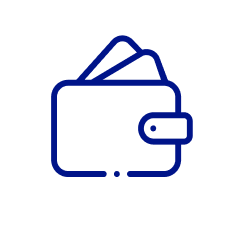
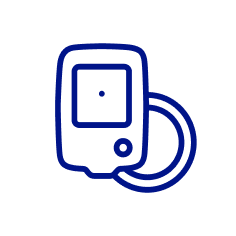
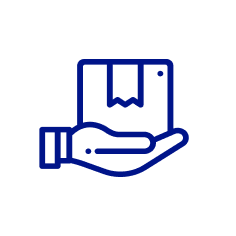
Приложение FreeStyle LibreLink позволяет сканировать датчик с помощью iPhone или телефона на Android, чтобы контролировать уровень глюкозы без постоянных проколов пальца*. При сканировании датчика с помощью совместимого телефона, на котором установлено приложение FreeStyle LibreLink**, данные об уровне глюкозы отображаются непосредственно на экране телефона. Многие функции приложения совпадают с функциями сканера FreeStyle Libre. Больше информации о доступных функциях представлено на странице FreeStyle LibreLink.
*Приложение FreeStyle LibreLink и сканер FreeStyle Libre имеют схожие, но не идентичные функции. Требуется определение уровня глюкозы в крови с помощью глюкометра в периоды резких его колебаний, так как уровень глюкозы в интерстициальной жидкости может не точно отражать уровень глюкозы в крови, а также в случаях гипогликемии или ее угрозы, сообщаемой приложением FreeStyle LibreLink, и в случаях, когда симптомы не соответствуют показаниям приложения. Датчик FreeStyle Libre взаимодействует со сканером FreeStyle Libre или с приложением FreeStyle LibreLink, запустившим этот датчик. Датчик, запущенный сканером FreeStyle Libre, будет также работать с приложением FreeStyle LibreLink.
**Приложение FreeStyle LibreLink совместимо только с определенными мобильными устройствами и операционными системами. Проверяйте на сайте информацию о совместимости устройств перед использованием. Для использования FreeStyle LibreLink требуется регистрация в LibreView.
Да. Это приложение было разработано с использованием той же технологии, что и сканер FreeStyle Libre для получения и обработки данных по уровню глюкозы. Таким образом, оно может быть использовано для ежедневного мониторинга уровня глюкозы. Приложение можно использовать вместо сканера FreeStyle Libre или совместно с ним.*
*Приложение FreeStyle LibreLink и сканер FreeStyle Libre имеют схожие, но не идентичные функции. Требуется определение уровня глюкозы в крови с помощью глюкометра в периоды резких его колебаний, так как уровень глюкозы в интерстициальной жидкости может не точно отражать уровень глюкозы в крови, а также в случаях гипогликемии или ее угрозы, сообщаемой приложением FreeStyle LibreLink, и в случаях, когда симптомы не соответствуют показаниям приложения. Датчик FreeStyle Libre взаимодействует со сканером FreeStyle Libre или с приложением FreeStyle LibreLink, запустившим этот датчик. Датчик, запущенный сканером FreeStyle Libre, будет также работать с приложением FreeStyle LibreLink.
Для ежедневного мониторинга уровня глюкозы вам не потребуется дополнительное использование глюкометра*. Приложение позволяет получать данные об уровне глюкозы так часто, как вы этого хотите, простым сканированием датчика FreeStyle Libre с помощью телефона.
*Приложение FreeStyle LibreLink и сканер FreeStyle Libre имеют схожие, но не идентичные функции. Требуется определение уровня глюкозы в крови с помощью глюкометра в периоды резких его колебаний, так как уровень глюкозы в интерстициальной жидкости может не точно отражать уровень глюкозы в крови, а также в случаях гипогликемии или ее угрозы, сообщаемой приложением FreeStyle LibreLink, и в случаях, когда симптомы не соответствуют показаниям приложения. Датчик FreeStyle Libre взаимодействует со сканером FreeStyle Libre или с приложением FreeStyle LibreLink, запустившим этот датчик. Датчик, запущенный сканером FreeStyle Libre, будет также работать с приложением FreeStyle LibreLink.
Вы можете проверять уровень глюкозы с помощью приложения, сканера или того и другого — на ваш выбор * .
Если вы хотите использовать сканер и приложение с одним и тем же датчиком, следуйте следующим инструкциям.
1. НЕОБХОДИМО активировать новый датчик с помощью сканера. Датчик, активированный приложением, невозможно использовать с помощью сканера FreeStyle Libre.
2. После активации датчика с помощью сканера откройте приложение и отсканируйте датчик с помощью приложения.
3. После запуска датчика для контроля уровня глюкозы на протяжении 14 дней можно использовать либо приложение, либо сканер.
4. Сканируйте датчик с помощью сканера или приложения с интервалом не более 8 часов во избежание разрывов в данных.
Приложение FreeStyle LibreLink и сканеры FreeStyle Libre не обмениваются данными друг с другом. Например, если вы используете то сканер, то приложение, вы можете заметить разрывы в данных уровня глюкозы, доступных в сканере и приложении FreeStyle LibreLink. Хотя приложение и сканер не обмениваются данными между собой, информацию с обоих устройств можно использовать для создания подробных отчетов в облачной системе LibreView ** . Важно сканировать датчик с помощью приложения или сканера как минимум каждые восемь часов, чтобы у вас и вашего врача имелась полная картина тенденций и закономерностей по уровню глюкозы.
*Приложение FreeStyle LibreLink и сканер FreeStyle Libre имеют схожие, но не идентичные функции. Требуется определение уровня глюкозы в крови с помощью глюкометра в периоды резких его колебаний, так как уровень глюкозы в интерстициальной жидкости может не точно отражать уровень глюкозы в крови, а также в случаях гипогликемии или ее угрозы, сообщаемой приложением FreeStyle LibreLink, и в случаях, когда симптомы не соответствуют показаниям приложения. Датчик FreeStyle Libre взаимодействует со сканером FreeStyle Libre или с приложением FreeStyle LibreLink, запустившим этот датчик. Датчик, запущенный сканером FreeStyle Libre, будет также работать с приложением FreeStyle LibreLink.
**Сайт LibreView совместим с определенными операционными системами и браузерами. Дополнительная информация доступна на сайте.
Приложение FreeStyle LibreLink предназначено для единовременного использования только с одним датчиком (и одним человеком). Каждая учетная запись в приложении привязана к одному человеку. Однако пациенты, которые используют приложение FreeStyle LibreLink могут быть на связи со своими близкими, если они используют отдельное приложение под названием LibreLinkUp. Приложение LibreLinkUp позволяет ухаживающим лицам дистанционно отслеживать показатели глюкозы своих близких.*
*Приложение LibreLinkUp совместимо только с определенными мобильными устройствами и операционными системами. Проверяйте на сайте информацию о совместимости устройств перед использованием. Использование приложения LibreLinkUp и FreeStyle LibreLink требует регистрации в LibreView. Мобильное приложение LibreLinkUp не предназначено для использования в качестве основного средства мониторинга: прежде чем делать медицинские заключения или корректировать терапию на основании информации, полученной от приложения, пользователи должны обращаться к своему основному устройству и/или консультироваться с лечащим врачом.
В настоящее время приложение FreeStyle LibreLink доступно на следующих языках:
· Арабский
· Китайский (упрощенный)
· Китайский (традиционный)
· Датский
· Нидерландский
· Английский (британский)
· Английский (американский)
· Финский
· Французской (канадский)
· Французский (французский)
· Немецкий
· Греческий
· Иврит
· Итальянский
· Японский
· Корейский
· Норвежский
· Польский
· Португальский (бразильский)
· Португальский (португальский)
· Русский
· Испанский (латиноамериканский)
· Испанский (испанский)
· Испанский (американский)
· Шведский
· Турецкий
ПРИМЕЧАНИЕ. Приложение FreeStyle LibreLink отображается на том же языке, на котором работает операционная система вашего телефона. Если вы хотите использовать приложение FreeStyle LibreLink на другом языке, выберите один из поддерживаемых языков в настройках системы вашего телефона. Приложение FreeStyle LibreLink обновится при следующем запуске. Если приложение FreeStyle LibreLink не поддерживает язык, установленный на вашем телефоне, оно будет отображать текст на английском (американском).
Отправка отчетов: отчеты в приложении FreeStyle LibreLink можно отправлять другим пользователям непосредственно с мобильного устройства. Для выгрузки данных со сканера вы можете подключить сканер к компьютеру посредством кабеля USB.
Просмотр: сканер имеет простой цветной сенсорный дисплей. В приложении графики отображаются с использованием большего количества цветов и в более высоком разрешении.
Добавление примечаний: при работе на сканере вы можете добавлять примечания в течение 15 минут после получения показаний по уровню глюкозы. Приложение позволяет добавлять и просматривать примечания в Журнале в любое время.
Функция речевого воспроизведения текста: при включении этой функции в приложении вы можете прослушивать показатели по уровню глюкозы с указанием единиц измерения и направлением стрелки тенденции после каждого сканирования.
Отчеты: сканер и приложение используют одни и те же расчеты для создания отчетов по показателям уровня глюкозы. В сравнении со сканером отчеты в приложении формируются с использованием большего количества цветов, содержат более подробные данные и предлагают больше возможностей в интерактивном режиме. В приложении, помимо основных статистических параметров на основании данных уровня глюкозы в течение последних 24 часов, также отображается оценка вашего A1c.
Напоминания: приложение позволяет вам легко настраивать индивидуальные напоминания, а также устанавливать 8-часовой таймер для своевременного сканирования датчика, автоматически переустанавливаемый после сканирования датчика. Для просмотра напоминаний необходимо включить функцию уведомлений на вашем телефоне.
Прочее: сканер содержит порт для тест-полосок, поэтому его можно использовать как для сканирования датчика, так и для определения уровня глюкозы с помощью глюкометра.
Приложение хранит информацию о вашей учетной записи, данные по уровню глюкозы, примечания и информацию о датчике, соответственно, ограничение доступа к вашему телефону и защита личных данных находятся под вашей ответственностью. Приложение также автоматически загружает эти данные в LibreView* — безопасное облачное хранилище данных. Более подробная информация представлена в Уведомлении о соблюдении конфиденциальности.
*Для использования FreeStyle LibreLink требуется регистрация в LibreView. Автоматическая загрузка требует наличия интернет-соединения через Wi-Fi или по сотовой связи.
Приложение LibreLinkUp* — это сопутствующее приложение для приложения FreeStyle LibreLink, которое позволяет настроить автоматическую передачу результатов измерения уровня глюкозы близким и родным пациента в режиме реального времени. Для отправления и получения данных об уровне глюкозы вы и ваш близкий человек должны иметь подключение к интернету. Чтобы добавить подключение LibreLinkUp через приложение FreeStyle LibreLink, просто нажмите на кнопку Поделиться в главном меню и следуйте инструкциям на экране.
*Приложение LibreLinkUp совместимо только с определенными мобильными устройствами и операционными системами. Проверяйте на сайте информацию о совместимости устройств перед использованием. Использование приложения LibreLinkUp и FreeStyle LibreLink требует регистрации в LibreView. Мобильное приложение LibreLinkUp не предназначено для использования в качестве основного средства мониторинга: прежде чем делать медицинские заключения или корректировать терапию на основании информации, полученной от приложения, пользователи должны обращаться к своему основному устройству и/или консультироваться с лечащим врачом.
LibreView — это облачная система для управления диабетом, разработанная компаниями Abbott и Newyu, Inc. LibreView представляет собой безопасное хранилище для данных из вашего приложения FreeStyle LibreLink, которое позволяет вам при необходимости легко делиться результатами сканирования уровня глюкозы с лечащим врачом. Данные автоматически* загружаются в LibreView, когда ваш телефон подключается к интернету.
*Для использования FreeStyle LibreLink требуется регистрация в LibreView. Автоматическая загрузка требует наличия интернет-соединения через Wi-Fi или по сотовой связи.
Платформа LibreView позволяет создавать понятные, легко читаемые отчеты об уровне глюкозы и направлять их медицинским работникам. Система LibreView бесплатная, чтобы зарегистрироваться и начать работать с ней, потребуется всего несколько минут.
Для использования LibreView вам потребуется подключить устройство для измерения уровня глюкозы к любому персональному компьютеру на Windows или Mac с интернет-соединением*. Войдите в свою учетную запись, а затем следуйте инструкциям на экране для загрузки данных.
Ваши данные об уровне глюкозы безопасно хранятся в приложении LibreView, с помощью которого вы также можете обмениваться ими со своим врачом.
ПРИМЕЧАНИЕ. Если для мониторинга уровня глюкозы вы используете FreeStyle LibreLink, ваши данные автоматически загружаются в LibreView при каждом сканировании датчика FreeStyle Libre.
*Сайт LibreView совместим с определенными операционными системами и браузерами. Дополнительная информация доступна на сайте.
Для обмена данными ваш врач может:
• отправить вам электронное сообщение через LibreView с приглашением к обмену данными
или
• предоставить вам уникальный идентификатор медицинского учреждения
Если врач отправил вам электронное сообщение, вы можете нажать ссылку в этом электронном сообщении, чтобы начать обмениваться данными. Если врач предоставляет вам идентификатор медицинского учреждения, вам потребуется перейти в LibreView и ввести идентификатор медицинского учреждения в разделе «Мои медицинские учреждения» в настройках учетной записи.
©2021 Эбботт. Сайт официального представителя производителя FreeStyle Libre ® в России. Предназначен только для лиц, находящихся на территории Российской Федерации. ООО «Эбботт Лэбораториз». 125171, Москва, Ленинградское шоссе, 16А, стр. 1, ОГРН 1077746154859.
Сканер FreeStyle Libre системы Flash мониторинга глюкозы FreeStyle Libre с принадлежностями РУ № РЗН 2018/6766 от 11.12.2020 (выдано взамен РУ № РЗН 2018/6766 от 11.03.2020).
Датчик FreeStyle Libre системы Flash мониторинга глюкозы FreeStyle Libre РУ № РЗН 2018/6764 от 11.12.2020 (выдано взамен РУ № РЗН 2018/6764 от 12.03.2020).
FreeStyle, Libre и связанные с ними торговые марки являются собственностью компании Эбботт. Иные товарные знаки принадлежат другим соответствующим правообладателям. iPhone и App Store являются торговыми марками компании Apple Inc.
* Требуется определение уровня глюкозы с помощью глюкометра в периоды резких его колебаний, так как уровень глюкозы в интерстициальной жидкости может не точно отражать уровень глюкозы в крови, а также в случаях гипогликемии или её угрозы и когда симптомы не соответствуют показаниям системы.
1. Приложение FreeStyle LibreLink (ФриСтайл ЛибреЛинк) совместимо только с определенными мобильными устройствами и операционными системами. Проверяйте на сайте информацию о совместимости устройств перед использованием. Для использования FreeStyle LibreLink требуется регистрация в LibreView (ЛибреВью).
2. Приложение LibreLinkUp (ЛибреЛинкАп) совместимо только с определенными мобильными устройствами и операционными системами. Проверяйте на сайте www.librelinkup.ru информацию о совместимости устройств перед использованием. Использование приложения LibreLinkUp и FreeStyle LibreLink требует регистрации в LibreView. Мобильное приложение LibreLinkUp не предназначено для использования в качестве основного средства мониторинга: прежде чем делать медицинские заключения или корректировать терапию на основании информации, полученной от приложения, пользователи должны обращаться к своему основному устройству иили консультироваться с лечащим врачом.
3. Для использования FreeStyle LibreLink требуется регистрация в LibreView. Автоматическая загрузка требует наличия интернет-соединения через Wi-Fi или по сотовой связи. Сайт LibreView совместим с определенными операционными системами и браузерами. Дополнительная информация доступна на сайте www.libreview.ru.
4. Сайт LibreView (ЛибреВью) совместим с определенными операционными системами и браузерами. Дополнительная информация доступна на сайте www.libreview.ru.
Фото предоставлено только для иллюстрации и не изображает реального пациента и его данные. ** Заказ сканера или датчика с дизайном стикера Победителя будет доступен после получения уведомления на электронную почту. —>
©2021 Эбботт. Сайт официального представителя производителя FreeStyle Libre ® в России. Предназначен только для лиц, находящихся на территории Российской Федерации. ООО «Эбботт Лэбораториз». 125171, Москва, Ленинградское шоссе, 16А, стр. 1, ОГРН 1077746154859.
Сканер FreeStyle Libre системы Flash мониторинга глюкозы FreeStyle Libre с принадлежностями РУ № РЗН 2018/6766 от 11.12.2020 (выдано взамен РУ № РЗН 2018/6766 от 11.03.2020).
Датчик FreeStyle Libre системы Flash мониторинга глюкозы FreeStyle Libre РУ № РЗН 2018/6764 от 11.12.2020 (выдано взамен РУ № РЗН 2018/6764 от 12.03.2020).
FreeStyle, Libre и связанные с ними торговые марки являются собственностью компании Эбботт. Иные товарные знаки принадлежат другим соответствующим правообладателям. iPhone и App Store являются торговыми марками компании Apple Inc.
Источник

 Система FreeStyle Libre 3
Система FreeStyle Libre 3
Руководство по началу работы

![]() легко читается
легко читается
Изображения в этом документе предназначены только для того, чтобы помочь вам понять его. Люди не настоящие пациенты. Уровень сахара не является реальным числом пациентов.
В этом удобном для чтения документе сложные слова выделены жирным шрифтом и темно-синим цветом. Мы объясняем, что означают эти слова в предложении после того, как они были использованы.

Некоторые из этих слов являются ссылками, которые ведут к другому webсайт, на котором есть больше информации.

Введение
Система FreeStyle Libre 3 — это новый способ для людей с диабетом проверить уровень сахара.

Сахар поступает из пищи, которую мы едим, и наш организм превращает его в энергию с помощью так называемого «инсулина».

Организм большинства людей вырабатывает свой собственный инсулин, но диабет — это заболевание, при котором ваш организм либо:
- не может вырабатывать достаточно инсулина или
- вообще не может вырабатывать инсулин.

Люди с диабетом должны проверять уровень сахара и вводить необходимое количество инсулина, чтобы справиться с ним.

Люди проверяют уровень сахара, прокалывая палец и проверяя кровь.
 Система FreeStyle Libre 3 может проверить уровень сахара без укола пальца.
Система FreeStyle Libre 3 может проверить уровень сахара без укола пальца.
 Вместо этого он использует датчик на задней части плеча.
Вместо этого он использует датчик на задней части плеча.
Датчик — это небольшое устройство, которое может считывать изменения в жидкости под кожей.
 Иногда вам все равно нужно будет сделать укол из пальца, если вы чувствуете, что вы чувствуете себя иначе, чем то, что говорят показания и будильник.
Иногда вам все равно нужно будет сделать укол из пальца, если вы чувствуете, что вы чувствуете себя иначе, чем то, что говорят показания и будильник.
 Это руководство поможет вам начать работу с системой FreeStyle Libre 3.
Это руководство поможет вам начать работу с системой FreeStyle Libre 3.
 Что делает система FreeStyle Libre 3
Что делает система FreeStyle Libre 3
Система FreeStyle Libre 3:
- предоставляет информацию о вашем уровне сахара каждую минуту.
 может отправлять информацию об уровне сахара на ваш смартфон.
может отправлять информацию об уровне сахара на ваш смартфон.
Смартфон — это телефон, который подключается к Интернету.

- имеет хорошее подключение к Интернету, поэтому он всегда может дать вам информацию.
 имеет сигналы тревоги, чтобы сообщить вам, когда уровень сахара слишком высок или слишком низок.
имеет сигналы тревоги, чтобы сообщить вам, когда уровень сахара слишком высок или слишком низок.

Как работает система FreeStyle Libre 3
Ваш датчик FreeStyle Libre 3 отправит информацию о вашем уровне сахара, чтобы приложение FreeStyle Libre 3 на вашем телефон, каждую минуту.
 Приложение — это компьютерная программа, установленная на вашем телефоне, которая помогает вам что-то делать.
Приложение — это компьютерная программа, установленная на вашем телефоне, которая помогает вам что-то делать.
 В вашем приложении вы можете:
В вашем приложении вы можете:
 Настройка приложения
Настройка приложения
Чтобы начать использовать приложение FreeStyle Libre 3, вам необходимо настроить его на своем телефоне.

Приложение FreeStyle Libre 3 можно настроить только на некоторых типах телефонов. Посмотрите наше руководство, чтобы узнать, может ли ваш телефон получить приложение:
www.freestylediabetes.co.uk/compatibility-guides
 Выполните следующие действия, чтобы настроить приложение:
Выполните следующие действия, чтобы настроить приложение:
- Зайдите в магазин приложений вашего телефона.
 Введите «FreeStyle Libre 3» там, где написано «Поиск».
Введите «FreeStyle Libre 3» там, где написано «Поиск». Найдите FreeStyle Libre 3 — GB и коснитесь его.
Найдите FreeStyle Libre 3 — GB и коснитесь его. Нажмите «Получить» — приложение можно получить и использовать бесплатно.
Нажмите «Получить» — приложение можно получить и использовать бесплатно. Войдите или настройте LibreView аккаунт – если у вас есть LibreView затем используйте тот же адрес электронной почты и пароль.
Войдите или настройте LibreView аккаунт – если у вас есть LibreView затем используйте тот же адрес электронной почты и пароль. Прочтите и примите соглашение.
Прочтите и примите соглашение.
 Ставим датчик
Ставим датчик
Чтобы начать использовать датчик FreeStyle Libre 3, вам нужно прикрепить его к задней части плеча.
 Датчик уже будет настроен с помощью аппликатора датчика. Вы будете использовать его, чтобы поместить датчик на тыльную сторону плеча. Выполните следующие действия, чтобы надеть датчик:
Датчик уже будет настроен с помощью аппликатора датчика. Вы будете использовать его, чтобы поместить датчик на тыльную сторону плеча. Выполните следующие действия, чтобы надеть датчик:

- Очистите плоскую область на тыльной стороне плеча следующим образом:
• мытье пораженного участка водой с мылом.
• сушка. • протирание области спиртовой салфеткой.
• протирание области спиртовой салфеткой.
• оставив его сохнуть перед следующим шагом.
- Отвинтите колпачок аппликатора датчика и отложите его в сторону.

- Поместите аппликатор датчика на область руки, которую вы очистили и высушили.

- Сильно надавите, чтобы поместить датчик на тыльную сторону плеча.

- Прислушайтесь к щелчку и подождите несколько секунд.

- Аккуратно и медленно оттяните аппликатор датчика от руки.

- Убедитесь, что датчик застрял плотно.

Запуск вашего датчика
Чтобы начать получать информацию с вашего датчика в приложении для смартфона, вам необходимо отсканировать датчик.
Если у вас есть iPhone, выполните следующие действия, чтобы отсканировать и запустить датчик:
- Откройте приложение FreeStyle Libre 3.

- Перейдите в «Главное меню» приложения и нажмите «Запустить новый датчик».

- Держите iPhone за верхнюю часть рядом с датчиком.

- Подождите, пока не услышите звуковой сигнал или не почувствуете вибрацию. Это означает, что он работал нормально.

Если у вас есть смартфон любого другого типа, который работает с приложением, выполните следующие действия, чтобы отсканировать и запустить датчик:
- Откройте приложение FreeStyle Libre 3.

- Перейдите в «Главное меню» приложения и нажмите «Запустить новый датчик».

- Держите заднюю часть смартфона рядом с датчиком

- Возможно, вам придется включить «Связь ближнего радиуса действия» в настройках вашего телефона, если приложение не работает.
Датчик начнет отправлять информацию об уровне сахара на ваш смартфон через час после его настройки.
Удаление датчика
Вы должны заменять датчик каждые 14 дней.

Чтобы снять датчик, медленно снимите его с кожи и прикрепите новый.  Не забудьте выбрать другую область на задней части плеча.
Не забудьте выбрать другую область на задней части плеча.
Понимание вашего приложения
Вот как можно понять информацию об уровне сахара в приложении FreeStyle Libre 3.  Цвет фона вашего приложения говорит вам, где ваш уровень сахара. Вот что означают цвета:
Цвет фона вашего приложения говорит вам, где ваш уровень сахара. Вот что означают цвета:
Оранжевый — это означает, что у вас слишком высокий уровень сахара.
Зеленый — это означает, что уровень сахара в норме. 
Красный — это означает, что у вас слишком низкий уровень сахара.  Желтый — это означает, что уровень сахара становится либо слишком высоким, либо слишком низким.
Желтый — это означает, что уровень сахара становится либо слишком высоким, либо слишком низким.  В вашем приложении также есть число, которое сообщает вам, где находится ваш уровень сахара.
В вашем приложении также есть число, которое сообщает вам, где находится ваш уровень сахара.
Сообщение сообщит вам о повышении или понижении уровня сахара.
Если вы не уверены в сообщении или чтении, обратитесь за советом к врачу.  Стрелка покажет вам, как быстро ваш уровень сахара повышается или понижается.
Стрелка покажет вам, как быстро ваш уровень сахара повышается или понижается. ![]()
В вашем приложении также будет график, показывающий, как изменился ваш уровень сахара за последние 12 часов. 
Ваша история информации об уровне сахара
Ваше приложение также предоставит вам информацию о вашем прошлом уровне сахара. ![]()
Он скажет вам:
• как часто ваш уровень сахара был слишком высоким или слишком низким?  • насколько хорошо вы контролируете уровень сахара.
• насколько хорошо вы контролируете уровень сахара.  • где ваш уровень сахара обычно был в течение дня.
• где ваш уровень сахара обычно был в течение дня. 
Сигнализация уровня сахара
Вы можете установить будильник в своем приложении, которое сообщит вам, когда уровень сахара слишком высок или слишком низок. ![]()
Выполните следующие действия, чтобы настроить будильник в приложении:
- Убедитесь, что вы включили «Bluetooth» и «Уведомления» на своем смартфоне.

- В приложении перейдите в «Главное меню» и нажмите «Будильники».

- Выберите будильник, который хотите установить. Вы можете установить будильник на слишком высокий, слишком низкий уровень или потерю интернет-соединения.

- Установите информацию об обычном уровне сахара — здесь должны быть ваши уровни сахара.

- Вы можете изменить звук будильника, если хотите.

Делитесь информацией об уровне сахара с вашим врачом
ЛабораторияView
ЛабораторияView — это webсайт, который помогает вашему врачу видеть информацию об уровне сахара. 
Ваше приложение отправит всю информацию об уровне сахара в ваш Libre.View учетная запись автоматически, когда ваш телефон подключен к Интернету.
Только вы и ваш врач сможете посмотреть на ваш LibreView . 
Это может помочь вам вместе принимать решения о своем здоровье.

Выполните следующие действия, чтобы настроить обмен информацией об уровне сахара в Libre.View:
- В приложении перейдите в «Главное меню» и нажмите «Подключенные приложения».

- Затем нажмите «Подключиться» или «Управление».

- Спросите в хирургии своего врача об их «СвободныхView Идентификатор практики».

- Введите «Идентификатор практики» в свое приложение.

- Нажмите «Далее», а затем «Подключиться».
 Хирургия вашего врача также может отправить вам приглашение поделиться своей информацией по электронной почте.
Хирургия вашего врача также может отправить вам приглашение поделиться своей информацией по электронной почте.
Вы можете принять приглашение в своем приложении, нажав «Принять приглашение». 
Если вам нужна дополнительная информация, позвоните в службу поддержки клиентов Abbott по телефону 0800 170 1177.
С понедельника по пятницу с 8:00 до 8:00 или в субботу с 9:00 до 5:00.

Или вы можете перейти к нам webсайт: www.FreeStyleDiabetes.co.uk


© 2022 Эбботт. FreeStyle, Libre и связанные с ними товарные знаки являются товарными знаками Abbott.
ADC-51736 (v1.0) 02/2022
Эта легко читаемая информация была подготовлена easy-read-online.co.uk

